Excel에서 두 숫자의 비율을 계산
이 기사에서는 Excel에서 두 숫자의 비율을 얻는 방법을 배웁니다.
간단히 말해서, 10과 4는 두 숫자이고 우리는 둘의 비율을 5 : 2 형식으로 구해야합니다.
1 모든 다른 방법에 대해 논의 해 보겠습니다. `link : / mathematical-functions-how-to-use-the-gcd-function-in-excel [GCD function]`을 사용하여 GCD 함수는 숫자의 최대 공약수를 반환합니다.
여기서 두 숫자는 두 숫자의 최대 공약수로 나누어지고 & 연산자를 사용하여 비율 형식으로 나타냅니다. 공식을 사용합니다.
= A3/GCD(A3,B3) & ":" & B3/GCD(A3,B3)
A3 : 숫자 1 B3 : 숫자 2 GCD (A3, B3) : 둘 중 최대 공약수를 반환합니다.
& : 수식을 연결하는 연산자
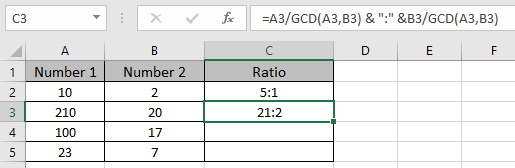
다음은 두 숫자의 비율입니다. *`link : / excel-text-formulas-excel-substitute-function [SUBSTITUTE]`사용
&`link : / excel-text-formulas-the-text-function-in-excel [TEXT]`
Excel의 함수 * 공식 사용 :
=SUBSTITUTE(TEXT(A4/B4,"##/##"),"/",":")
link : / excel-text-formulas-the-text-function-in-excel [TEXT](A4 / B4, “ / “)
: TEXT 함수는 / 형식으로 연산을 나타냅니다. 기본적으로 비율을 텍스트 형식으로 반환합니다.
SUBSTITUTE 함수 : “/”연산자는 비율 기호 “:”로 대체됩니다.
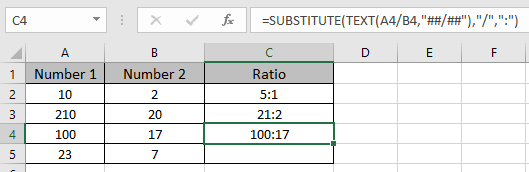
두 숫자의 비율입니다. * 여기 두 숫자의 비율입니다.
Excel에서 숫자의 비율을 얻는 방법을 이해 하셨기를 바랍니다.
여기에서 Excel 기능에 대한 더 많은 기사를 살펴보십시오. 아래 의견란에 기사에 대한 질문이나 의견을 적어주십시오.
관련 기사 :
link : / mathematical-functions-excel-convert-negative-number-to-positive-number link : / mathematical-functions-excel-round-function [라운드 함수 사용 방법 Excel에서]link : / mathematical-functions-percentage-decrease-change [Percentage Decrease Change]
인기 기사 :
link : / formulas-and-functions-introduction-of-vlookup-function [Excel의 VLOOKUP 함수]
link : / tips-countif-in-microsoft-excel [Excel 2016의 COUNTIF]
link : / excel-formula-and-function-excel-sumif-function [Excel에서 SUMIF 함수 사용 방법]